Как да преместите адресната лента на Chrome в долната част на вашия екран
Google Chrome е най-използваният браузър, когато търсите някаква информация. Въпреки това, може да бъде предизвикателство, ако искате да изпълнявате задачите си по сърфиране на информация с една ръка, тъй като адресната лента на браузъра Chrome(Chrome) е в горната част по подразбиране. За да стигнете до адресната лента в горната част, имате нужда или от дълги палци, или можете лесно да преместите хромираната адресна лента в долната част на браузъра за ваше удобство.(you can easily move chrome address bar to the bottom of the browser for your convenience.)
Google Chrome въведе нова функция за преместване на хромираната адресна лента до дъното, тъй като много потребители се сблъскаха с проблеми, докато се опитваха да получат достъп до адресната лента с една ръка. Сега можете лесно да получите достъп до адресната лента от долната част на екраните на вашия смартфон, без да се налага да разтягате палци, за да стигнете до адресната лента на Google Chrome . Ето защо, за да ви помогнем, измислихме как можете лесно да преместите адресната лента на Chrome в долната част на екрана.(easily move the Chrome Address bar to the bottom of the screen.)
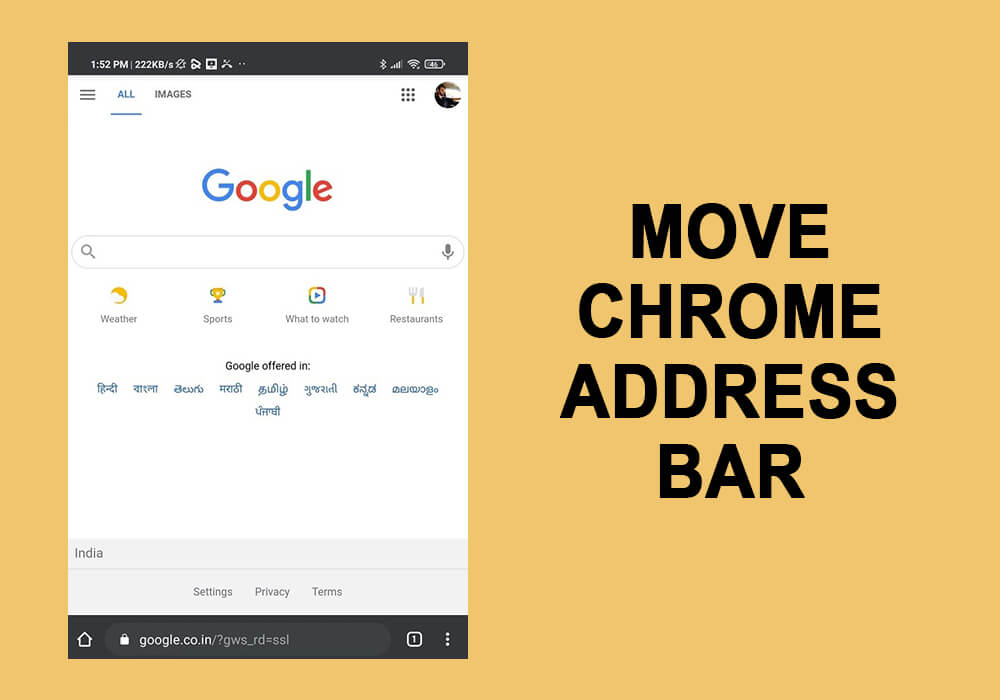
Как да преместите адресната лента(Chrome Address Bar) на Chrome в долната(Bottom) част на екрана
Процедурата за преместване на адресната лента на Chrome в долната част на екрана на вашия телефон с Android е доста проста. (Android)Въпреки това, преди да продължите с процедурата, не забравяйте да прочетете предупреждението за експерименталната функция на браузъра. Има вероятност да загубите запазените си данни или да има проблеми със сигурността или поверителността ви.
Можете да следвате тези стъпки за преместване на адресната лента на Chrome в долната част на екрана:
1. Отворете браузъра Chrome(Chrome browser) на вашия смартфон с Android.
2. В адресната лента( Address bar) на браузъра Chrome въведете „ chrome://flags “ и докоснете Enter или иконата за търсене .(Search)

3. След като въведете chrome://flags , ще бъдете пренасочени към страницата Експерименти(Experiments page) на браузъра. Можете да преминете през експерименталното предупреждение, преди да продължите по-нататък.

4. В тази стъпка трябва да намерите полето(locate the search box) за търсене на страницата, за да въведете „ Chrome duet “ и натиснете Enter.

5. Сега изберете(select) дуета на Chrome от резултатите от търсенето(Chrome duet from the search results) и докоснете бутона по подразбиране( default) , за да получите падащото меню(drop-down menu) .
6. В падащото меню ще видите няколко опции като ' Enabled ' и ' Home-search-share ', които са почти същите, тъй като имат една и съща конфигурация на бутоните, която е начало, търсене и споделяне. Въпреки това, разделът „Начало-търсене“ има различна конфигурация на бутоните, където бутонът за споделяне се заменя с бутон за преглед на всички отворени раздели. Опцията 'NewTab-search-share' е подобна на опцията 'Enabled', с малка разлика в позиционирането на бутона за нов раздел и първата икона.
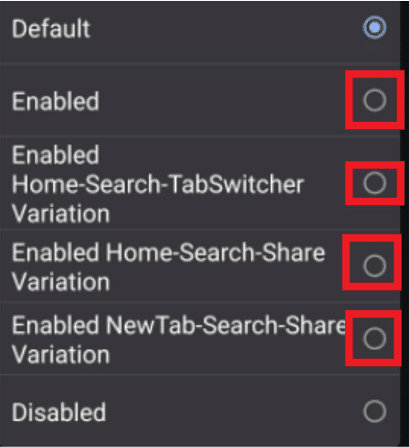
7. Можете да изберете опцията според вашите предпочитания(decide the option as per your preference) за подредбата на бутоните за долната адресна лента.
8. След като решите подредбата на бутоните, трябва да изберете опцията " Повторно стартиране(Relaunch) " в долната част, за да приложите промените(apply the changes) .
9. И накрая, можете да рестартирате (Restart )Chrome , за да проверите дали сте успели да преместите адресната лента на Chrome до дъното.
Можете лесно да следвате горните стъпки за преместване на адресната лента на Chrome до дъното. Ако обаче не сте доволни от тези нови промени, винаги можете да преместите адресната лента на Chrome към настройките по подразбиране.
Как да преместите адресната лента(Chrome Address Bar) на Chrome в горната(Top) част на екрана
След като промените адресната лента на Chrome от мястото по подразбиране в долната част на екрана, винаги можете да се върнете към настройките по подразбиране. Разбираме, че може да отнеме известно време, за да свикнете с новата адресна лента в долната част, поради което сме изброили стъпките, които можете да следвате, за да преместите адресната лента на Chrome обратно в горната част на екрана:
1. Отворете Google Chrome и въведете Chrome://flags в URL лентата и докоснете Enter.

2. Сега трябва да напишете „ Chrome duet “ в опцията за флагове за търсене в горната част на страницата.

3. Щракнете(Click) върху падащото меню на дуета на Chrome и изберете опцията „ (Chrome)По подразбиране(Default) “.
4. Накрая щракнете върху бутона „ Повторно стартиране(Relaunch) “ в долната част на страницата, за да приложите новите промени.
5. Можете да рестартирате Google Chrome(restart Google Chrome) , за да проверите дали адресната лента на Chrome отново е изместена в горната част.
Препоръчва се:(Recommended:)
- Поправете изчезването на курсора или показалеца на мишката в браузъра Chrome(Fix Cursor Or Mouse Pointer Disappear In Chrome Browser)
- Как да блокирате уебсайтове на Chrome за мобилни устройства и настолни компютри(How to Block Websites on Chrome Mobile and Desktop)
- 6 начина да почистите телефона си с Android(6 Ways To Clean Up Your Android Phone)
Надяваме се, че статията е била проницателна и сте успели лесно да преместите адресната(Chrome Address) лента на Chrome надолу за ваше удобство. С адресната лента в долната част можете лесно да използвате браузъра си Chrome с една ръка.
Related posts
Как да върнете лентата за търсене на Google обратно на началния екран на Android
Как да деактивирате звука в Chrome (Android)
Как да блокирате и деблокирате уебсайт в Google Chrome
Как да деактивирате Google Assistant на заключен екран
Как да споделяте екрана си на Android
Как да нулирате Google Chrome на Android
Как да блокирате досадните реклами в YouTube с едно щракване
Активирайте DNS през HTTPS във Firefox, Chrome, Edge, Opera, Android, iPhone
Android заседнал в цикъл на рестартиране? 6 начина да го поправите!
Как да се отървете от най-добрите приятели в Snapchat
Как да активирате режима на работния плот в браузърите на Android
Коригирайте грешката за достъп до хранилище Chrome се нуждае от Android
Активирайте предложения за автоматично довършване на обогатена адресна лента в Chrome
Как да огледате екрана на вашия Android или iPhone към Chromecast
Как да преместя лентата на задачите си обратно в долната част на екрана?
Как да преоразмерите клавиатурата на телефон с Android
Поправете изчезването на иконите на Android от началния екран
Как да активирате вградения екранен рекордер на Android 10
Как да добавите музика към вашия Facebook профил
3 начина за актуализиране на Google Play Store [Принудително актуализиране]
